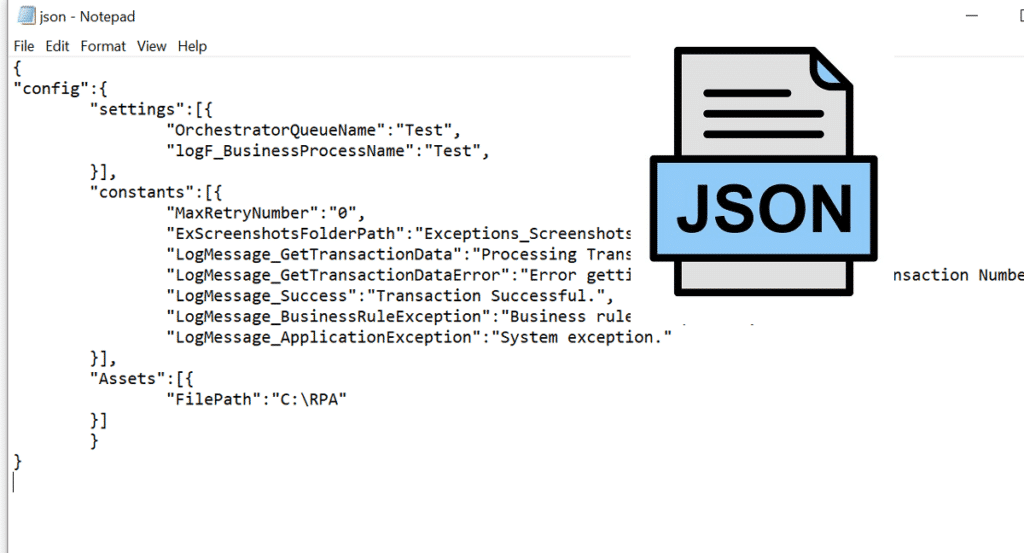
JSON ફાઇલો બરાબર શું છે અને ખાસ કરીને પ્રોગ્રામિંગના ક્ષેત્રમાં તેમની ઉપયોગિતા શું છે તે જોવા માટે અમે આ પોસ્ટને સમર્પિત કરવા જઈ રહ્યા છીએ. અમે એ પણ જોઈશું કે અમે કયા પ્રોગ્રામ્સનો ઉપયોગ તેમને યોગ્ય રીતે વિઝ્યુઅલાઈઝ કરવા માટે કરી શકીએ છીએ અને તે સમસ્યાઓનું નિરાકરણ કેવી રીતે કરવું જોઈએ કે જે આપણને ક્યારેક ન આવે ત્યારે JSON ફાઇલો ખોલો.
JSON વિશે સમજાવવા માટેની પ્રથમ વસ્તુ (જાવાસ્ક્રિપ્ટ ઑબ્જેક્ટ નોટરેશન) છે કે તે એ છે ટેક્સ્ટ ફોર્મેટ ડેટાના વિનિમયને સરળ બનાવવા માટે રચાયેલ સરળ. તે સાદગી, સદ્ગુણમાં ફેરવાઈને તેને શક્તિશાળી બનાવ્યો છે xml નો વિકલ્પ. આ હોવા છતાં, એવી ઘણી એપ્લિકેશનો છે જે તેમાંથી કોઈપણને બાકાત રાખ્યા વિના બંને ફોર્મેટનો ઉપયોગ કરે છે.
El JSON ફોર્મેટ તે સરળતાથી સંપાદનયોગ્ય (જ્યાં સુધી તેના માટે ચોક્કસ પ્રોગ્રામનો ઉપયોગ કરવામાં આવે ત્યાં સુધી), હળવા અને કોમ્પેક્ટ હોવા માટે અલગ છે. માઇક્રોસોફ્ટથી ગૂગલ સુધી, આપણે બધા જાણીએ છીએ તે મોટી ટેક કંપનીઓ દ્વારા તેનો નિયમિત ઉપયોગ થાય છે. અને તે છે કે ધ વૈવિધ્યતા તે તેના મહાન ગુણોમાંનો એક છે: તેનો ઉપયોગ બેકઅપ નકલો બનાવવા માટે થઈ શકે છે, જેમ કે મોઝિલા ફાયરફોક્સ કરે છે, અથવા અન્ય ઘણી વસ્તુઓની સાથે એપ્લિકેશનમાંથી વેબ સર્વર પર સૂચનાઓ મોકલવા માટે.
મોટાભાગના લોકો, જેઓ પ્રોગ્રામિંગ ભાષાઓથી પરિચિત નથી, તેઓ આ પ્રકારની ભાષા જાણતા નથી, જે સામાન્ય રીતે Windows સોફ્ટવેર ડેવલપર્સ અને અદ્યતન વપરાશકર્તાઓ માટે છોડી દેવામાં આવે છે. જો કે, શક્ય છે કે કોઈ સમયે આપણે એનો સામનો કરીશું .json ફાઇલ અને અમને ખબર નથી કે તેની સાથે શું કરવું, અથવા તેને કેવી રીતે ખોલવું. તે તે છે જે આપણે આગળ જોવા જઈ રહ્યા છીએ:
JSON ફાઇલો ખોલવા માટેના પ્રોગ્રામ્સ
અન્ય ફાઇલોથી વિપરીત, વિન્ડોઝ .json ફાઇલોને ખોલવા અને વાંચવા માટે આપમેળે કોઈ ચોક્કસ પ્રોગ્રામ સોંપતું નથી. તે એક પ્રશ્ન છે જે તે દરેક વપરાશકર્તાના હાથમાં છોડી દે છે. તે ટેક્સ્ટ ફાઇલ હોવાથી, સૈદ્ધાંતિક રીતે તે કોઈપણ સંપાદક સાથે ખોલી શકાય છે. જો કે, તે બધા સંપાદન કાર્ય માટે ઉપયોગી થશે નહીં:
નોટપેડ
JSON ફાઇલોને સરળ રીતે ખોલવાનો સૌથી સરળ પ્રોગ્રામ. તે એક મફત સાધન પણ છે. જ્યારે આપણે કમ્પ્યુટરનું માઉસ ફાઇલ પર મૂકીએ છીએ, ત્યારે આપણે ફક્ત જમણું બટન દબાવવાનું હોય છે અને, બોક્સમાં દર્શાવેલ વિવિધ વિકલ્પોમાંથી, એક પસંદ કરો. "સાથે ખોલવા". પછી, "વધુ એપ્લિકેશન્સ" પર ક્લિક કરો, અમને તેમાંથી એક મળશે મેમો પેડ.
તે કરવાની બીજી રીત એ છે કે સીધા જ નોટપેડ પર જાઓ, ફાઈલ ટેબ ખોલો અને આપણે જે ખોલવા માંગીએ છીએ તે પસંદ કરો.
નોટપેડ એક સાદા ટેક્સ્ટ એડિટર છે જે અમને પરવાનગી આપશે .json ફાઇલ પ્રદર્શિત કરો., જ્યાં સુધી તેનું કદ 100 કિલોબાઈટથી વધુ ન હોય ત્યાં સુધી. જો કે, અમે તેના કરતાં વધુ કંઈ કરી શકીશું નહીં, તેથી તે કોઈપણ માટે શ્રેષ્ઠ સાધન ન હોઈ શકે જે ફાઇલને સંપાદિત કરવા અને અદ્યતન વિકલ્પોને ઍક્સેસ કરવા માંગે છે.
નોટપેડ ++
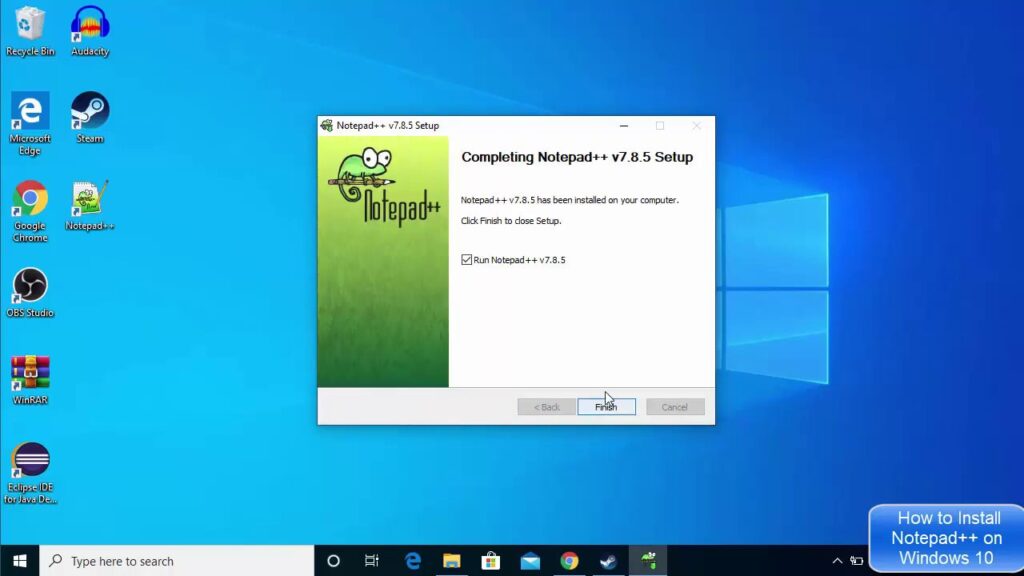
જેમને નોટપેડ અપૂરતું લાગે છે તેઓ વધુ વિશ્વાસ કરે છે નોટપેડ ++, એક સાદો ટેક્સ્ટ એડિટર જે ઘણી વધુ સુવિધાઓ અને શક્યતાઓ પ્રદાન કરે છે. કંઈપણ માટે નહીં તે ઘણી પ્રોગ્રામિંગ ભાષાઓ સાથે સંપૂર્ણ રીતે સુસંગત છે. તેની મદદથી અમે JSON ફાઇલને સમસ્યા વિના વાંચી અને સંપાદિત કરી શકીશું.
દેખીતી રીતે, તેનો ઉપયોગ કરવામાં સમર્થ થવા માટે, અમારી પાસે પહેલા હશે તેને આ લિંક પરથી ડાઉનલોડ કરો (ડાઉનલોડ મફત છે) અને તેને અમારા કમ્પ્યુટર પર ઇન્સ્ટોલ કરો. પછી, ફક્ત ચલાવો અને સ્ક્રીનની ઉપર ડાબી બાજુએ સ્થિત "ફાઇલ" ટેબ પર જાઓ. પછી આપણે "ઓપન" પર ક્લિક કરીએ છીએ, જે .json ફાઇલને પસંદ કરીએ છીએ જેને આપણે વાંચવા અને સંપાદિત કરવા માંગીએ છીએ.
નોટપેડ++ સાથે હા અમે સક્ષમ થઈશું JSON ફાઇલોના ટેક્સ્ટમાં ફેરફાર કરો. તેથી જ જેઓ માત્ર સરળ વિઝ્યુલાઇઝેશન ઇચ્છે છે તેમના માટે તે સૌથી યોગ્ય સાધન નથી. તેના માટે, નોટપેડ વધુ સારું છે.
શબ્દનોંધ
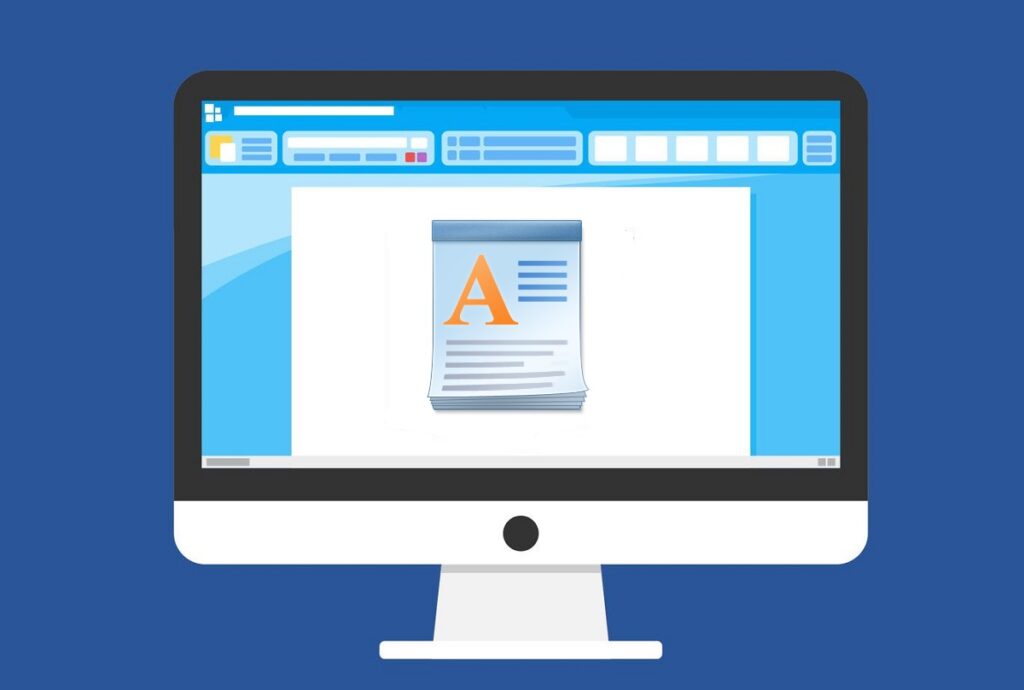
તે અગાઉના બે વચ્ચેનો એક વિકલ્પ છે: શબ્દનોંધ તે તમને Notepad કરતાં વધુ વસ્તુઓ કરવાની પરવાનગી આપે છે, પરંતુ Notepad++ દ્વારા ઓફર કરાયેલા ઘણા કાર્યો વિના, તેથી તેને વ્યાવસાયિક સાધન ગણી શકાય નહીં. તે ખરાબ હોવું જરૂરી નથી સે દીઠ, કારણ કે તે તે હોઈ શકે છે જે મોટાભાગના વપરાશકર્તાઓ શોધી રહ્યા છે.
વર્ડપેડ પહેલેથી જ Windows 10 અને Windows 11 માં માનક તરીકે ઇન્સ્ટોલ કરેલું હોવાથી, કંઈપણ ડાઉનલોડ કરવાની જરૂર નથી. તે એક ઉપયોગી સંપાદન સાધન છે, જો કે મર્યાદાઓ સાથે જે તેને વ્યાવસાયિક ઉપયોગ માટે અયોગ્ય બનાવે છે.
મોઝીલા ફાયરફોક્સ
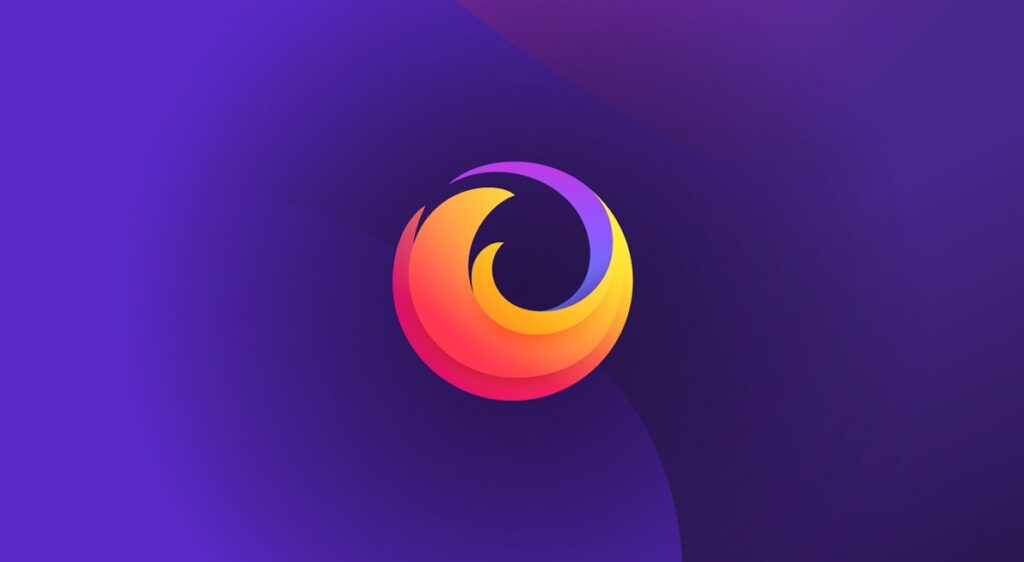
બ્રાઉઝર ફાયરફોક્સ તે JSON ફાઇલો ખોલવા માટે પણ ખૂબ ઉપયોગી થશે. પ્રશ્નમાં ફાઇલ પર ક્લિક કરવાથી, વિન્ડોઝમાં મોઝિલા ફાયરફોક્સ આઇકોન વિકલ્પ તરીકે બતાવવામાં આવશે. તે ફાઇલમાંના ડેટાનું અર્થઘટન કરવાની અને તેને વાંચી શકાય તેવી રીતે પ્રદર્શિત કરવાની કાળજી લેશે. અલબત્ત, અમારી પાસે તેને સંપાદિત કરવાનો વિકલ્પ નહીં હોય.
માઈક્રોસોફ્ટ એક્સેલ

સ્પ્રેડશીટ્સના ઘણા કાર્યો દાખલ કરો એક્સેલતેમાં વિવિધ પ્રોગ્રામિંગ ભાષાઓ વાંચવાનો પણ સમાવેશ થાય છે. અને JSON તેમાંથી એક છે. તમે Microsoft Excel સાથે .json ફાઇલ કેવી રીતે ખોલી શકો છો? તમારે ફક્ત આ પગલાંઓનું પાલન કરવું પડશે:
- અમે પ્રોગ્રામ ચલાવીએ છીએ અને સ્પ્રેડશીટ ખોલીએ છીએ.
- પછી અમે ટેબ પર જઈએ છીએ "ડેટા".
- ત્યાં આપણે વિકલ્પ પસંદ કરીએ છીએ "ડેટા મેળવો અને રૂપાંતરિત કરો" અને પછી "માહિતી મેળવો".
- અંતે, અમે કરવાનું પસંદ કરીએ છીએ "ફાઈલમાંથી" અને અમે વિકલ્પ પસંદ કરીએ છીએ "JSON તરફથી."
અને તે છે. ત્યાંથી, અમે ફાઇલ વાંચી અને સંપાદિત કરી શકીએ છીએ. કોઈ શંકા વિના, આ અમારી સૂચિ પરના સૌથી સંપૂર્ણ વિકલ્પોમાંથી એક છે. તેની મુખ્ય ખામી એ છે કે તે મફત નથી. તે Microsoft Office પેકેજમાં દર વર્ષે લગભગ 69 યુરોમાં ઉપલબ્ધ છે.
જેસન ફોર્મેટર પ્રો
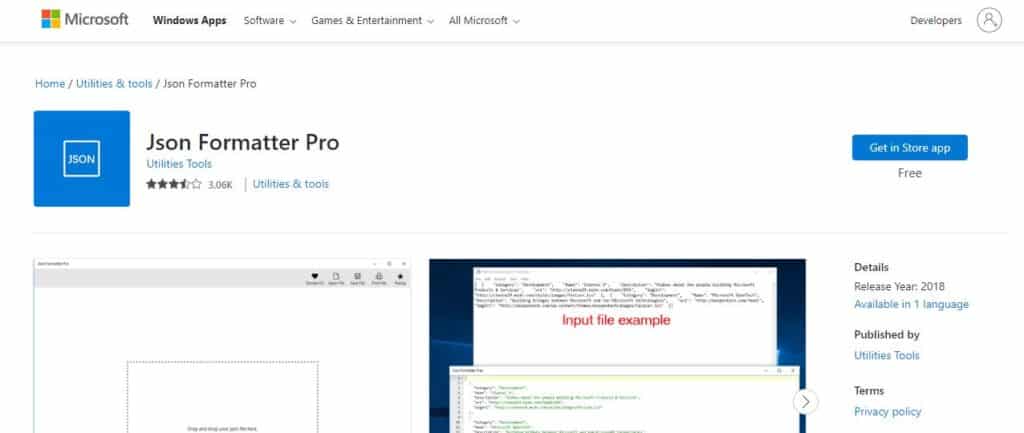
અંતે, અમે json ફાઇલો વાંચવા અને સંપાદિત કરવા બંને માટે એક ખૂબ જ શક્તિશાળી સાધનનો ઉલ્લેખ કરીશું, જે Microsoft Store માં સૌથી વધુ મુક્તપણે ઉપલબ્ધ છે (આ તમારા ડાઉનલોડ લિંક). અમે નો સંદર્ભ લો જેસન ફોર્મેટર પ્રો.
આ સૉફ્ટવેરનો એક મોટો ફાયદો એ છે કે, આ પ્રકારની ફાઇલને વાંચવાની મંજૂરી આપવા ઉપરાંત, તે તેની વાંચનક્ષમતા સુધારવા માટે સક્ષમ છે. વાંચન મફત છે, પરંતુ સંપાદન વિકલ્પોને ઍક્સેસ કરવા માટે તમારે $2,99 ચૂકવવાની જરૂર છે (તે એક વખતની ચુકવણી છે). અમે JSON ફાઇલો સાથે કેટલી વાર કામ કરીએ છીએ તેના આધારે, તે સૌથી રસપ્રદ વિકલ્પ હોઈ શકે છે.
